Tabela e përmbajtjes
Në përdorimet e përditshme, ne duhet të fshehim rreshtat bazuar në vlerat e qelizave në Excel për t'u marrë me një grup të madh të dhënash. Në mënyrë tipike, një grup të dhënash Excel përmban shumë rreshta. Dhe shumicën e kohës është e lodhshme të kalosh nëpër të gjithë grupin e të dhënave për të renditur hyrjet sipas vlerave të thirrjes. Megjithatë, duke përdorur veçoritë e Excel-it Filter , Formatimi i kushtëzuar si dhe makrot Formula dhe VBA , ne mund të fshehim rreshtat bazuar në vlerën e qelizës në Excel. Në këtë artikull, ne demonstrojmë mënyrat e përmendura më parë për të fshehur rreshtat bazuar në një vlerë qelize në Excel.
Le të themi se kemi një grup të dhënash shitjesh të përbërë nga kolonat Data e porosisë , Rajoni , Produkti dhe Sasia . Ne duam të përdorim ndonjë nga vlerat e qelizës në kolonë për të fshehur rreshtat.

Shkarko Excel Workbook
Fshih rreshtat bazuar në vlerën e qelizës.xlsm
5 mënyra të thjeshta për të fshehur rreshtat bazuar në vlerën e qelizës në Excel
Metoda 1: Fshih Rreshtat e bazuara në vlerën e qelizës duke përdorur veçorinë e filtrit
Në skedën Home, Excel ofron veçorinë Filter në seksionin Redaktimi . Ne mund të përdorim çdo vlerë qelize të dëshiruar për të filtruar hyrjet që rezultojnë në fshehjen e rreshtave.
Hapi 1: Në fletën e punës, shkoni te skeda Home > Zgjidh Rendit & Filtro (nga seksioni Redaktimi ) > Zgjidhni Filtër (nga opsionet Rendit & Filter ).
Zgjedhja e Filtri shfaqIkonën Filtri në çdo kokë kolone.

Hapi 2: Klikoni në çdo ikonë filtri në kokat e kolonave (d.m.th., Rajoni ).

Hapi 3: Pasi të klikoni në ikonën Filtër , shfaqet kutia e komandës Filter . Zgjedhja e çdo artikulli (d.m.th., Perëndim ) për të fshehur rreshtat e tyre përkatës nga grupi i të dhënave.
Klikoni në OK .
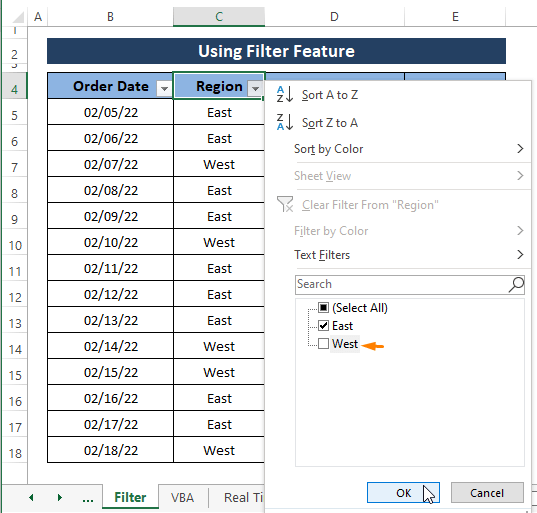
Në një moment, Excel fsheh hyrjet e pazgjedhura (d.m.th., West ) nga grupi i të dhënave dhe i lë të gjitha hyrjet e tjera të shfaqen siç tregohet në foton më poshtë.
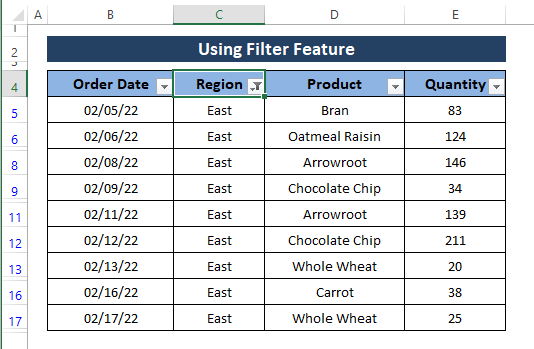
Mund të zgjidhësh cilindo nga hyrjet për fshehjen e rreshtave nga çdo kolonë duke përdorur ikonën e filtrit të kokës. Për përfaqësim më të mirë, ne demonstrojmë metodën me një sërë rreshtash dhe kolonash. Ju mund ta përdorni këtë metodë në sa më shumë kolona që ju nevojiten dhe të fshehni sa më shumë rreshta të jetë e mundur sipas llojit të të dhënave tuaja.
Lexo më shumë: Excel Macro: Fshih rreshtat bazuar në tekstin e qelizës në Excel (3 Metodat e thjeshta)
Metoda 2: Përdorimi i formulës dhe më pas filtrimi për të fshehur rreshtat bazuar në vlerën e qelizës
Në metodën e mëparshme, ne përdorëm Filtro funksion për të fshehur rreshtat bazuar në vlerat e qelizës. Po sikur të duam një formulë për të treguar hyrjet tona nëse plotësojnë kriteret tona apo jo? Pastaj filtroni rreshtat kundrejt treguesit.
Në këtë metodë, ne përdorim funksionin IF për të futur një varg të personalizuar (d.m.th., Fshih ) për të treguar paaftësinë epërmbushjen e kërkesës sonë. Më pas duke përdorur veçorinë Filter , ne fshehim rreshtat që përmbajnë vargun Fshih në to.
Hapi 1: Shkruani formulën e mëposhtme në çdo qelizë (d.m.th., F5 ) ngjitur me grupin e të dhënave të papërpunuara.
=IF(E5<50,"Hide",E5) E5<50, është testi_logjik ku deklaron vlerat E5 që më pak se 50 do të shfaqë tekstin Fshih në qeliza. Përndryshe, formula shfaq E5 vetë.
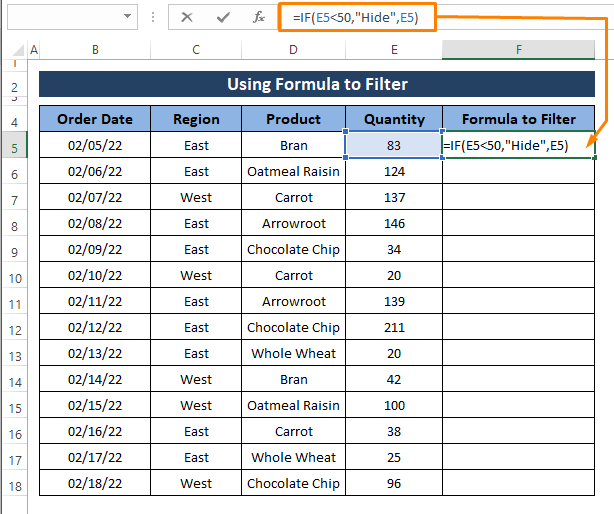
Hapi 2: Shtypni ENTER dhe tërhiqni Plotësoni Handle në vargun e personalizuar në qeliza siç përshkruhet më poshtë foto.

Hapi 3: Ndiqni Hapat 1 deri në 3 nga Metoda 1 për të nxjerrë kutinë e komandës Filter . Në kutinë e komandës, çaktivizoni vlerën Fshih më pas Kliko OK .
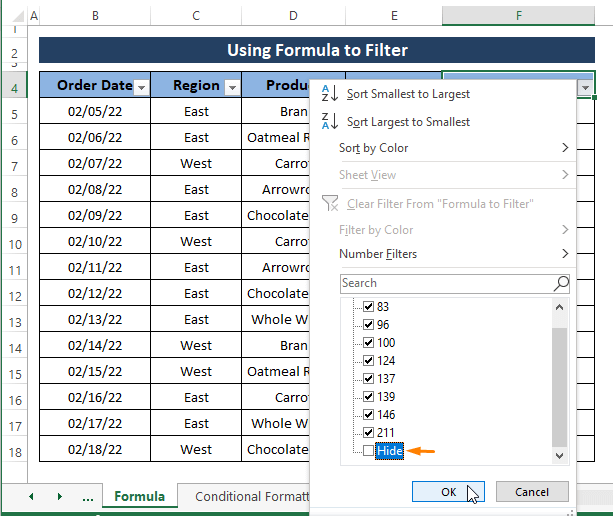
Filtrimi i hyrjeve pa zgjedhur Fshih vlera , fsheh të gjitha rreshtat që përmbajnë vlerën Fshihe në hyrjet e tyre.

Mund të krijoni çdo varg të personalizuar për të aplikuar Filtro te. Kjo metodë është e dobishme për kryerjen e kritereve (që mund të jenë vlerë ose tekst ) kërkimi në një grup të dhënash.
Lexo më shumë: Formula për të fshehur rreshtat në Excel (7 metoda)
Lexime të ngjashme
- Si të fshehni rreshtat bosh në Excel VBA (4 të dobishme Metodat)
- Si të fshehni dhe zbuloni rreshtat në Excel (6 mënyrat më të lehta)
- Zbuloni të gjitha rreshtat që nuk funksionojnë në Excel (5 çështje& Zgjidhje)
- Rreshtat e fshehur në Excel: Si t'i zbuloni ose fshini ato?
- Fshihni rreshtat e kopjuar bazuar në një kolonë në Excel (4 metoda )
Metoda 3: Aplikimi i formatimit të kushtëzuar për të fshehur rreshtat bazuar në vlerën e qelizës në Excel
Veçoria Formatimi i kushtëzuar i Excel-it është gjithashtu në gjendje të fshehë përmbajtjen e rreshtit në varësi të vlerës së qelizës. Megjithatë, metodat e mëparshme fshehin të gjithë rreshtin në atë mënyrë që duket se nuk ekzistonin, por kjo metodë fsheh vetëm përmbajtjen e rreshtit.
Hapi 1: Shkoni te <1 Skeda>Shtëpia > Zgjidhni Formatimi i kushtëzuar > Zgjidhni Rregull i ri (nga opsionet).
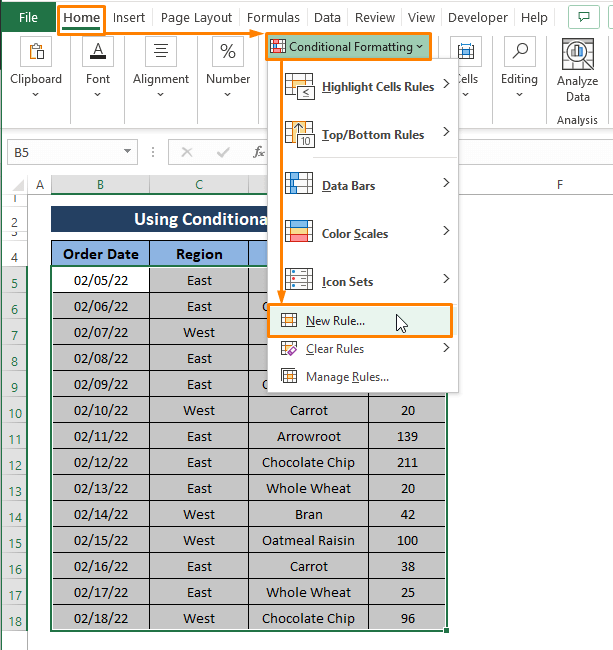
Hapi 2: Dritarja Rregulli i ri i formatimit shfaqet. Në dritaren Rregulli i ri i formatimit ,
Zgjidh Përdor një formulë për të përcaktuar se cilën qelizë të formatosh si Zgjidh një lloj rregulli .
Shkruani formulën e mëposhtme nën Ndrysho përshkrimin e rregullit .
=$C5="West" Klikoni në Format .
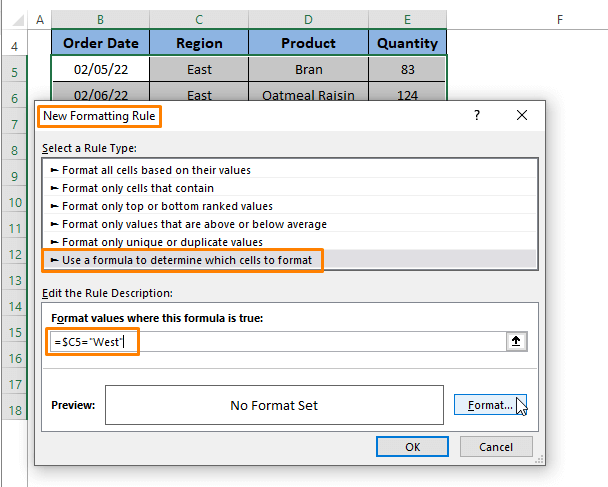
Hapi 3: Shfaqet dritarja Formatoni qelizat . Brenda dritares Formatoni qelizat ,
Zgjidhni seksionin Numri > Zgjidhni Consumuar (nën opsionin Kategoria ) > Shkruani 3 Pikëpresje (d.m.th., ;;; ) nën seksionin Lloji .
Klikoni në OK .

Hapi 4: Duke klikuar OK , Excel ju kthen te kutia e dialogut Rregulli i ri i formatimit .Përsëri, klikoni OK .

Ekzekutimi i Hapat 1 deri në 4 rezulton në fshehjen e të gjitha përmbajtjeve që përputhet me Perëndimi në kolonën C .

Mund të caktoni çdo tekst ose vlerë në formulën që kemi futur për të aplikuar Formatimi i kushtëzuar . Nëse dëshironi të fshehni vetëm përmbajtjen, jo rreshtat, kjo metodë është shumë e përshtatshme për t'u përdorur. Gjithashtu, mund të pastroni rregullat Formatimi i kushtëzuar nga opsionet kurdo që dëshironi grupin e të dhënave të papërpunuara pa ndryshuar asnjë gjë.
Lexo më shumë: Fshih rreshtat Bazuar në vlerën e qelizës me formatim të kushtëzuar në Excel
Metoda 4: Fshih rreshtat bazuar në vlerën e qelizës duke përdorur makro VBA në Excel
VBA është një mjet i fortë për të arritur çdo rezultat të kushtëzuar. Në këtë metodë, ne përdorim kodin makro VBA për të fshehur rreshtat nga një kolonë specifike duke vendosur një kusht të caktuar.
Për këtë metodë, ne e transformojmë grupin tonë të të dhënave si ato praktike siç përshkruhet në pamjen e mëposhtme të ekranit . Dhe dëshironi të fshehni rreshtat në varësi të vlerës së një kolone (d.m.th., Rajoni ) e barabartë me një vlerë qelize (d.m.th., Lindje ).

Hapi 1: Shtypni fare ALT+F11 për të hapur dritaren Microsoft Visual Basic . Në dritare, kaloni në Toolbar > Zgjidh Fut > Zgjidhni Modul .
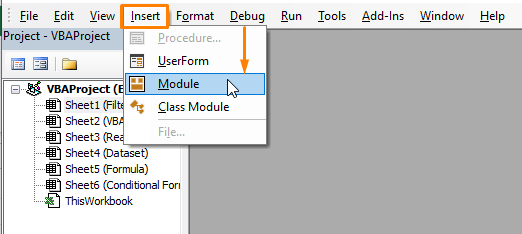
Hapi 2: Ngjitni kodin makro të mëposhtëm në Modul dhe shtypni F5 për të ekzekutuarmakro.
3102
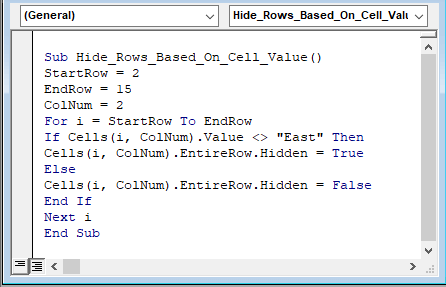
Kodi makro cakton fillimin (d.m.th., 2 ), fundin (d.m.th. , 15 ) numrat e rreshtit dhe kolona (d.m.th., 2, kolona e rajonit ). Numri i kolonës deklaron se në cilën kolonë makro përputhet me vlerën e dhënë (d.m.th., Lindje ). Pastaj funksioni VBA IF fsheh çdo rresht përveç vlerës Lindje që ekziston në rreshtat e kolonës së dhënë (d.m.th., Kollona e rajonit ).
Hapi 3: Ekzekutimi i kodit makro fsheh të gjitha rreshtat përveç rreshtave që përmbajnë Lindje në qelizat e tyre të ngjashme me imazhin më poshtë.
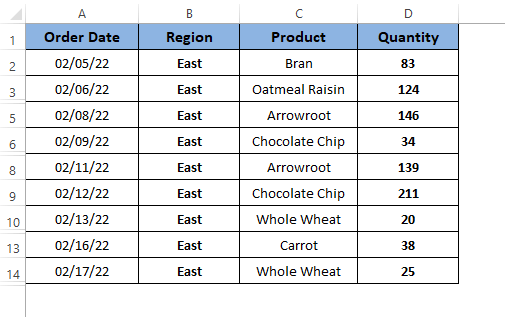
Lexo më shumë: VBA për të fshehur rreshtat në Excel (14 metoda)
Metoda 5: Fshehja e rreshtave bazuar në vlerën e celularit në kohë reale duke përdorur VBA Macro
Duke përdorur VBA Macro Code në Metodën 4 , ne fshehim rreshtat e një grupi të dhënash përfundimtare ose të përfunduara. Por mund të ketë një skenar ku ne duhet të fshehim rreshtat në kohë reale duke ruajtur një gjendje të caktuar. Në atë rast, ne mund të përdorim një makro private për t'u marrë me këtë lloj skenari.
Për këtë grup të dhënash më poshtë, ne duam të ekzekutojmë një operacion ku thjesht shkruajmë kriteret dhe Excel automatikisht fsheh rreshtat në real- koha.
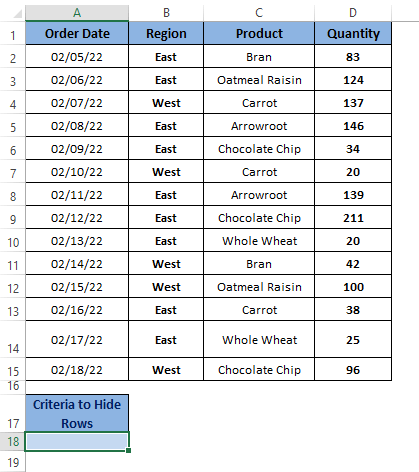
Hapi 1: Pas hapjes së Microsoft Visual Basic (duke shtypur ALT+F11 gjithsej), Klikoni dy herë në fletën përkatëse (d.m.th., Fleta3 ) nën seksionin VBAProject .
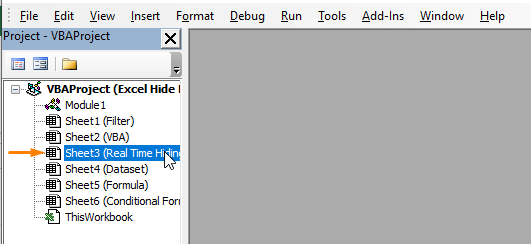
Hapi 2: Zgjidhni Fletë pune nga dritarja e kodit të fletës siç tregohet në pamjen e mëposhtme të ekranit.
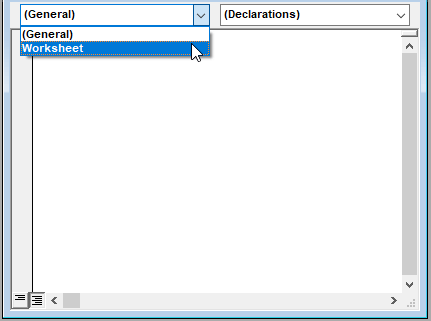
Hapi 3: Shfaqet Nën Private .
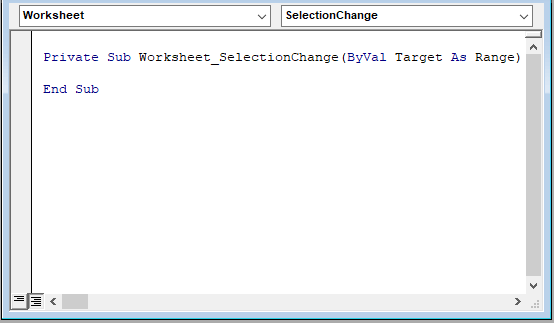
Hapi 4: Ngjashëm me kodin makro të mëparshëm, ngjitni kodin makro të mëposhtëm në dritaren e kodit të fletës.
5483
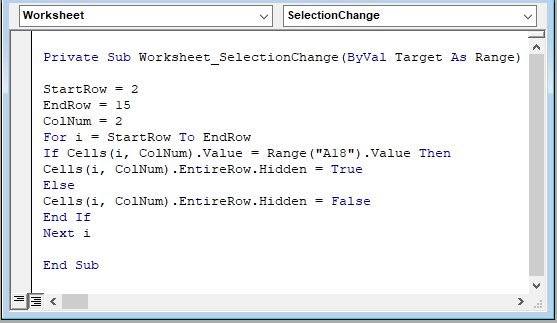
Makro kodi i shkruar cakton fillimin (d.m.th., 2 ), fundin (d.m.th., 15 ) numrat e rreshtit, dhe kolonës (d.m.th., 2). Pastaj vendos një kusht që të fshehë vlera të barabarta me qelizën A18 në kolonën 2 . Funksioni VBA IF krijon një kod makro privat për të fshehur rreshtat në kohë reale pas futjes së çdo vlere në qelizën A18 .
Hapi 5: Shtypni F5 për të ekzekutuar makro dhe më pas përsëri në fletën e punës. Provoni të shkruani çdo gjë që ekziston në kolonën 2 dhe shtypni ENTER .
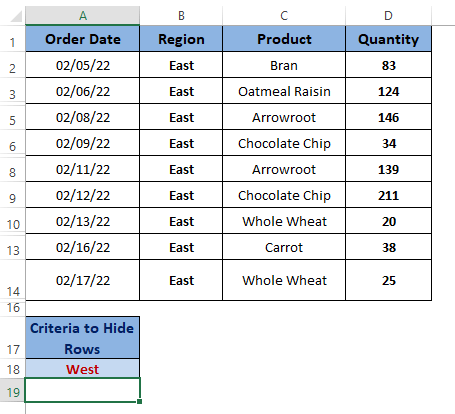
Shtypni enter pasi të keni shtypur ndonjë tekst (p.sh., Lindje ose Perëndim ), fsheh tekstin përkatës që përmban rreshta nga grupi i të dhënave. Ju mund të përdorni çdo tekst ose vlerë të kolonës së caktuar për të fshehur rreshtat brenda një grupi të dhënash.
Përfundim
Në këtë artikull, ne demonstrojmë për të fshehur rreshtat bazuar në vlerën e qelizës në Excel. Karakteristikat Filtri dhe Formatimi i kushtëzuar i Excel-it janë të dobishëm në fshehjen e rreshtave. Megjithatë, veçoria Formatimi i kushtëzuar thjesht fsheh përmbajtjen në rreshta. Makrot VBA ofrojnë mënyra efektive për të fshehur rreshtat sipas llojit të të dhënave tuaja. Shpresojmë që këto metoda të përshkruara ta bëjnë punënashtu siç dëshironi. Komentoni, nëse keni pyetje të mëtejshme ose keni ndonjë gjë për të shtuar.

